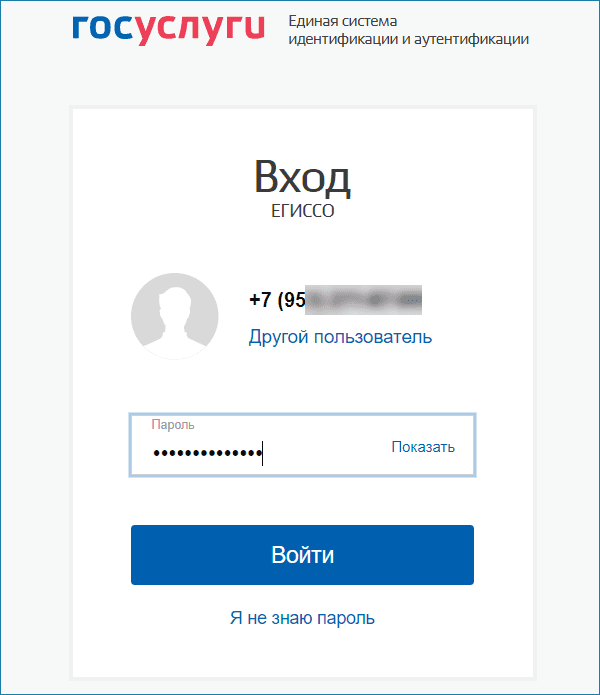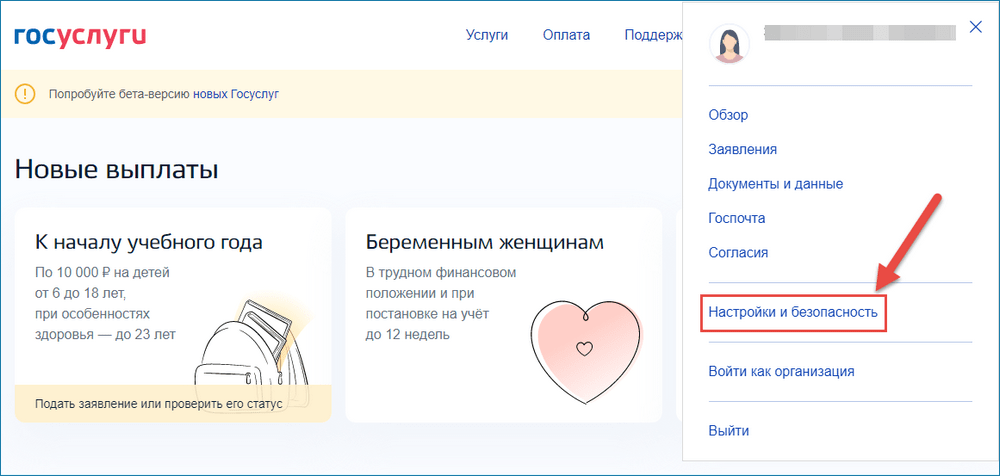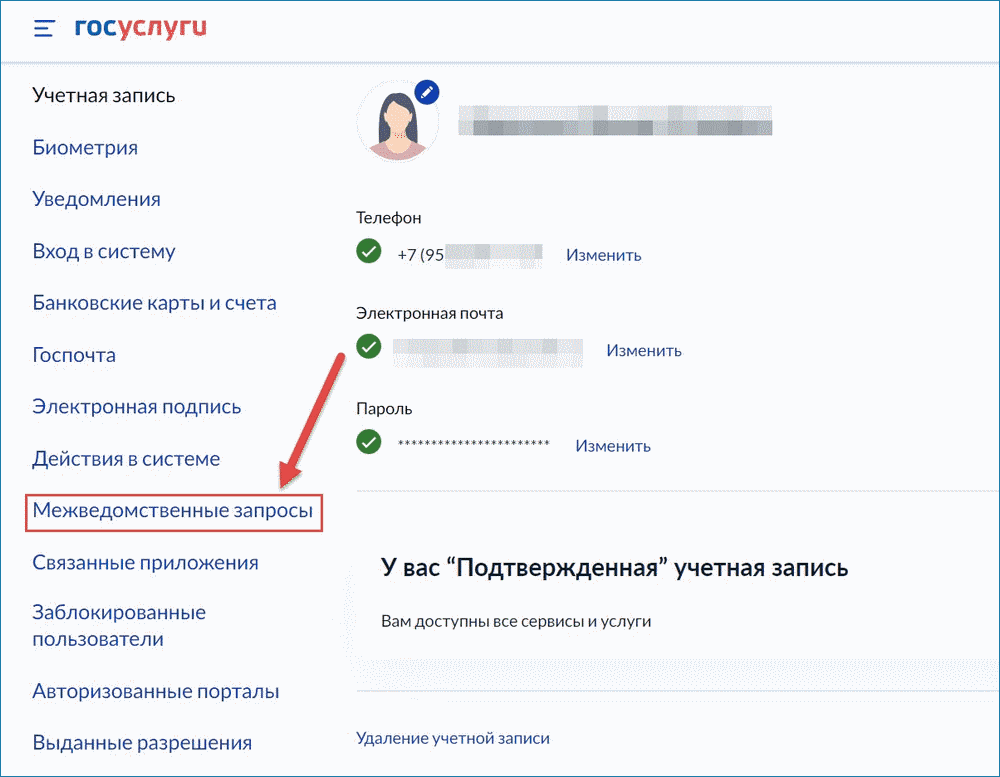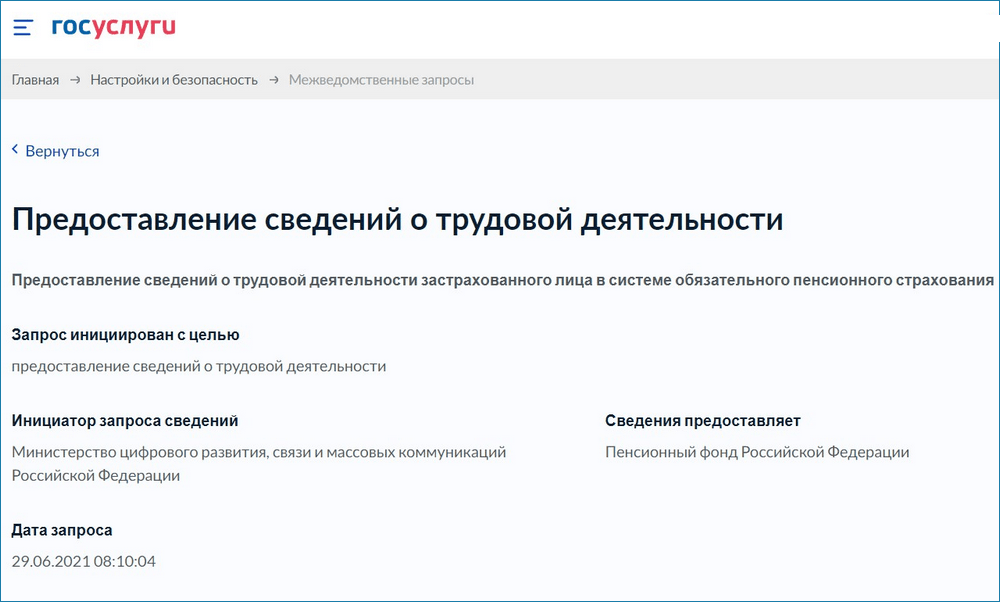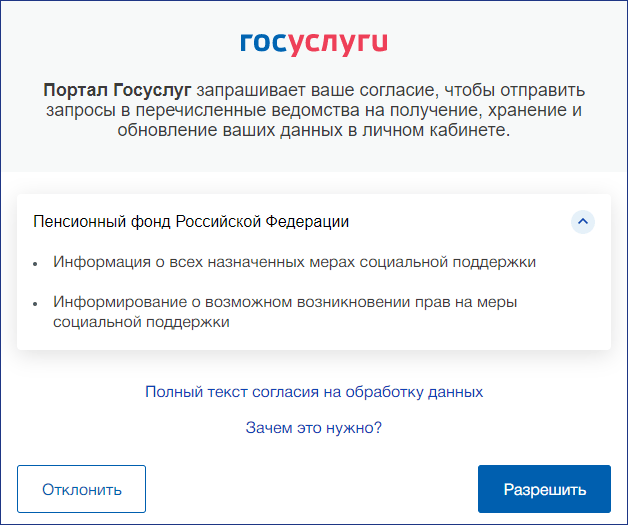Содержание:
- Как найти статус заявления
- Комментарии
Госуслуги — это государственный справочно-информационный портал, предоставляющий гражданам, юридическим лицам и предпринимателям информацию о государственных и местных организациях, а также об услугах, которые они оказывают.
На сайте можно оставлять заявки на оформление документов, получение льгот и др. В личном кабинете пользователя есть возможность отследить получение услуги, посмотрев ее статус. Давайте разберемся, как это работает.

Как найти статус заявления
В личном кабинете появляются уведомления о каждом сделанном заявлении. Если открыть его, то можно увидеть под заявкой значок статуса. Открыв страницу заявления, рядом со значком будет стоять текущий статус и комментарий. Информацию предоставляет ведомство, ответственное за оказание определенной услуги.
Статусы с расшифровкой
| Черновик заявления | Пометка означает, что пользователь находится в процессе заполнения и еще не отправил заявку |
| Заявление в очереди на отправку | Прошение находится в обработке перед отправкой и отредактировать его нельзя |
| Заявление отправляется | Статус означает, что заявка на пути к адресату, но еще не прошла процедуру регистрации в ведомстве |
| Заявление отправлено в ведомство | Документ прошел модерацию и отправлен в нужный госорган |
| Зарегистрировано на портале | Прошение прошло процедуру регистрации и было одобрено |
| Заявление получено ведомством | Документ уже доставлен в соответствующую организацию, но не был рассмотрен |
| Ожидание дополнительной информации | Пометка появляется, если заявителю нужно внести дополнительные данные |
| Приглашение на прием | Заявителя просят лично прийти в организацию для решения вопроса |
| Отказано в предоставлении услуги | В случае, если прошение не было одобрено — на странице отобразиться соответствующая пометка |
| Заявление отменяется | Заявитель сам отозвал прошение |
| Услуга оказана | Заявка одобрена ведомством и требования выполнены |
На сайте Госуслуг все статусы отображаются в реальном времени, показывая ход работы над каждой заявкой. Эта информация упрощает получение документов и избавляет граждан от необходимости самостоятельно обращаться в ведомство с вопросами и ходе дела по заявлению.
В 2021 году по ряду пособий была введена возможность редактирования заявления в личном кабинете. Эта функция позволяет изменить данные, которые были указаны некорректно, без необходимости заполнения новой заявки. В случае редактирования срок рассмотрения может быть увеличен примерно на пять рабочих дней.
Если портал выдает ошибку обработки заявления — оно не будет отправлено в соответствующую организацию. Причин может быть несколько, например, сбой в работе системы или указание неверных данных в самой заявке. Чтобы устранить ошибку, нужно перепроверить указанную информацию и подать заявление повторно спустя некоторое время. Если это не помогает, можно обратиться напрямую в техническую поддержку портала.
Получить юридическую помощь по вопросам статусов заявления на Госуслугах можно на нашем сайте.
Какие бывают статусы заявления на госуслугах
Получение услуги через портал госуслуг можно отслеживать по статусу заявления. Он сопровождает каждый этап прохождения и рассмотрения заявления.
- Источники данных
- Комментарии (76)
-
Где посмотреть статус заявления на госуслугах
Откройте уведомления по заявлениям в личном кабинете. Рядом с каждым заявлением в списке уведомлений вы увидите значок статуса заявления. Если открыть само заявление, то рядом со значком можно увидеть сам статус, например — «Услуга оказана», и комментарий к статусу.
Статусы и комментарии по заявлению оставляет ведомство, оказывающее услугу.
Какие бывают статусы у заявлений
| Статус | Что означает |
|---|---|
| Черновик заявления | Заявление редактируется пользователем |
| Заявление в очереди на отправку | Для пользователя нет возможности редактировать заявления, оно ждет отправки в ведомство |
| Заявление отправляется | Заявление передано в систему ведомства, но еще не зарегистрировано им |
| Зарегистрировано на портале | |
| Заявление отправлено в ведомство | |
| Заявление получено ведомством | |
| Промежуточные результаты по заявлению | |
| Ожидание дополнительной информации | Необязательный статус, появляется когда ведомство запрашивает дополнительную информацию от заявителя |
| Приглашение на прием по заявлению | Позволяет заявителю записаться на приём в ведомство |
| Заявление отменяется | Статус появляется, когда заявитель сам отменил свое заявление |
| Отказано в предоставлении услуги | Ваше заявление рассмотрено и по нему принято отрицательное решение |
| Услуга оказана | Заявление удовлетворено ведомством |
По некоторым пособиям в 2022 году в личном кабинете доступен режим изменения заявления. Необходимость корректировки уже поданного заявления может возникнуть при неверном указании личных данных или банковских реквизитов. В таком случае срок рассмотрения будет продлен примерно на 5 рабочих дней.
Читайте также:
Личный кабинет на Госуслугах
Как восстановить пароль от госуслуг
Как подтвердить учетную запись на Госуслугах


Подписывайтесь на GOGOV
162648
Новости
Государственное казенное учреждение Тюменской области
«Центр обеспечения мер социальной поддержки»
(ГКУ ТО “Центр МСП”)
Главная / Новости / Как проверить статус заявления на госуслугах
Как проверить статус заявления на госуслугах
20 Сентября 2022
Получение государственной услуги в электронной форме можно отслеживать по статусу заявления. Он сопровождает каждый этап прохождения и рассмотрения заявления.
Откройте в личном кабинете на портале услуг Тюменской области https://uslugi.admtyumen.ru/ раздел «Мои заявления» (в правом верхнем углу под фамилией пользователя). Рядом с каждым заявлением в списке вы увидите значок «Статус» заявления. Если открыть само заявление, то можно увидеть историю его обработки и результат. При открытии значка «История обработки» отображаются все этапы прохождения и рассмотрения заявления, а также вложенные файлы. При открытии значка «Результат обработки» отображается статус решения по заявлению, например – “Услуга оказана”, и комментарий к статусу. Статусы и комментарии по заявлению оставляет ведомство, оказывающее услугу.
Рассмотрим, какие бывают статусы у заявлений и что они означают:
| Статус | Что означает |
| Черновик заявления | Заявление редактируется пользователем |
| Заявление в очереди на отправку | Для пользователя нет возможности редактировать заявление, оно ждет отправки в ведомство |
| Отправлено в ведомство | Заявление передано в систему ведомства, но еще не зарегистрировано им |
| Зарегистрировано в ведомстве | Заявление зарегистрировано в ведомстве. Перечень документов может находиться во вложенном файле |
| Промежуточные результаты по заявлению | На этом этапе заявление будет проверяться и обрабатываться уже в системе того органа, куда вы его подали. Это означает, что заявление перешло в стадию рассмотрения, и ожидает принятия по нему решения |
| Ожидание дополнительной информации | Необязательный статус, появляется, когда ведомство запрашивает дополнительную информацию от заявителя. Предусмотрен по ежемесячной выплате на ребенка в возрасте от 3 до 7 лет включительно для корректировки заявления. В таком случае срок рассмотрения заявления будет продлен на 5 рабочих дней |
| Отказано в предоставлении услуги | Ваше заявление рассмотрено и по нему принято отрицательное решение |
| Услуга оказана | Заявление удовлетворено ведомством |





Как подать и посмотреть заявление на Госуслугах
На чтение 6 мин Просмотров 3.9к.

Единый портал государственных услуг — это простой и удобный сервис, который позволяет гражданам поддерживать прямую связь с различными муниципальными ведомствами и учреждениями. Он значительно упрощает процедуру получения и замены важных документов, справок. Здесь можно официально подать заявку на оформление брака, получение водительского удостоверения, на выдачу гражданского и заграничного паспорта. Из статьи узнаете, как посмотреть заявление на госуслугах и порядок его рассмотрения.
Подача заявления через Госуслуги
При помощи единого сервиса государственных услуг може в онлайн режиме подать официальное заявление на получение практически любой услуги в муниципальных учреждениях, которые сотрудничают с порталом.

Рассмотрим плюсы и минусы написания заявки через интернет ресурс:
- Высокая скорость формирования запроса и его рассмотрения. Исчезает нужда в посредниках и промежуточных ведомствах, снижается бумажная волокита. Вам больше не потребуется часами стоять в очередях и ждать своего номерка в многофункциональных центрах или уполномоченных инстанциях.
- Простота и удобство использования. Гражданин способен написать заявку непосредственно из дома, не выходя на улицу. Достаточно иметь любое современное мобильное устройство или стационарный компьютер, который способен обеспечить выход в сетевое пространство.
- Потребитель способен в любой момент посмотреть информацию о поданном заявлении, а также в режиме реального времени отслеживать процесс рассмотрения и обработки ведомствами.
- Интернет запрос несет на себе полную законную силу.
- Возможность оплаты государственной пошлины на той же странице. Многие услуги требуют совершения платежных операций, внесения госпошлины. На официальном сайте вы способны провести транзакцию, причем в таком случае действует постоянная скидка в размере тридцати процентов.
- Не требует привязки к определенному территориальному местоположению. Граждане имеют право заранее и на значительном отдалении от нужного учреждения написать заявку или записаться на прием.
Что касается минусов, то можно выделить только один – в настоящее время сервис охватывает не все сферы жизнедеятельности человека и сотрудничает не со всеми учреждениями, но это лишь вопрос времени. Портал постоянно расширяется и охватывает новые высоты в каждом регионе России.
Рассмотрим общую схему написания заявления:
- Чтобы подать заявление через портал госуслуг, для начал потребуется пройти регистрацию на нем. В главном меню заполните анкету создания новой учетной записи, укажите персональные данные, номер сотового телефона и адрес электронной почты. После этого на номер придет уведомление с защитным кодом для входа. Вы окажетесь в основном меню в рамках упрощенного аккаунта. Этого будет недостаточно для доступа ко всем функциям сервиса. В настройках личного кабинета укажите паспортные данные и СНИЛС. В конце лично посетите ближайший офис МФЦ в своем городе или населенном пункте, чтобы ваш профиль подтвердили. Теперь для вас открыт доступ ко всем услугам.
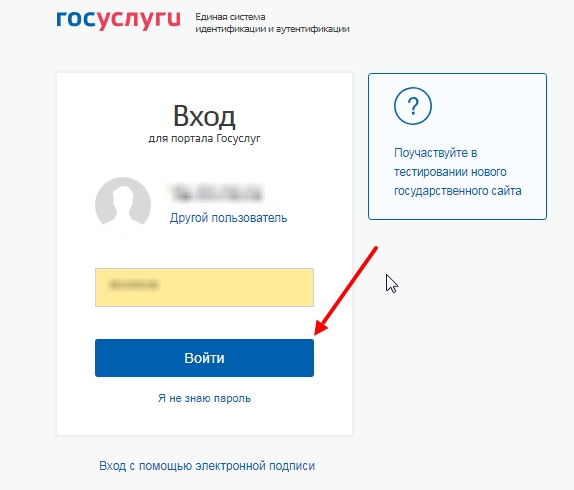
- Пройдите процедуру авторизации под своим логином, введите пароль.
- В основном окне найдите вкладку услуг, которая расположена на верхней панели.
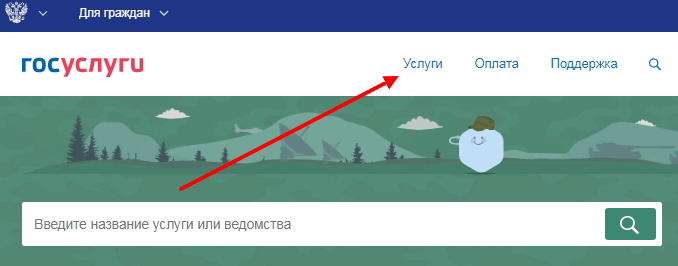
- После этого вы увидите перечень всех функций, разделенных в группы по направлениям. Выберите нужную, в зависимости от своих потребностей.
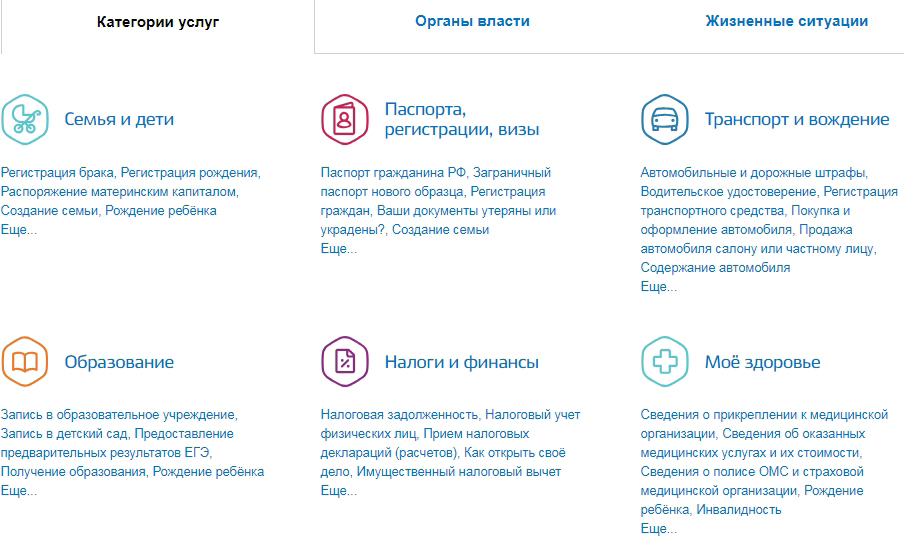
- В следующем окне обязательно будет подробное описание услуги и кнопка для ее получения.
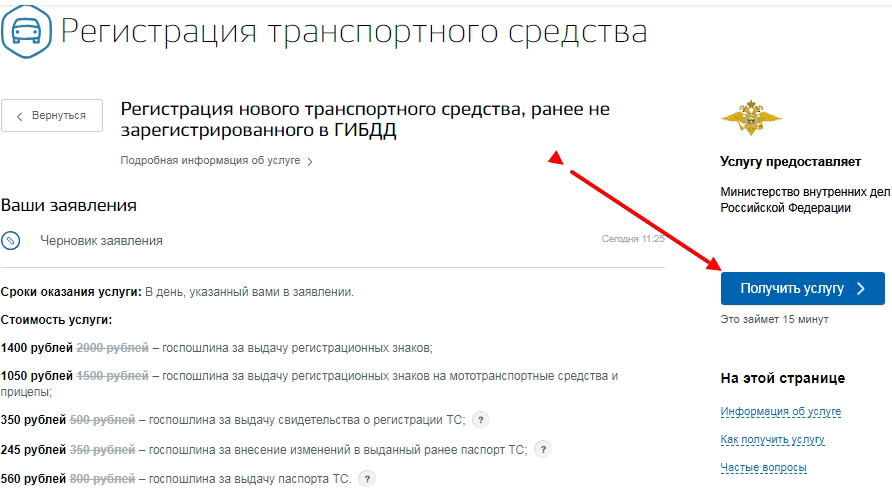
- Далее вы увидите сам бланк заявления, в котором нужно заполнить все пустые поля.
- Отправьте запрос, чтобы проверить. Готово.
В случае успешного рассмотрения вы получите соответствующее уведомление в личном кабинете.
Где найти отправленную заявку
После удачного написания заявления, вся история, переписка и поданные заявки находятся в разделе уведомлений. Чтобы найти нужную заявку следуйте простой инструкции:
- Пройдите авторизацию под своей учетной записью на портале.
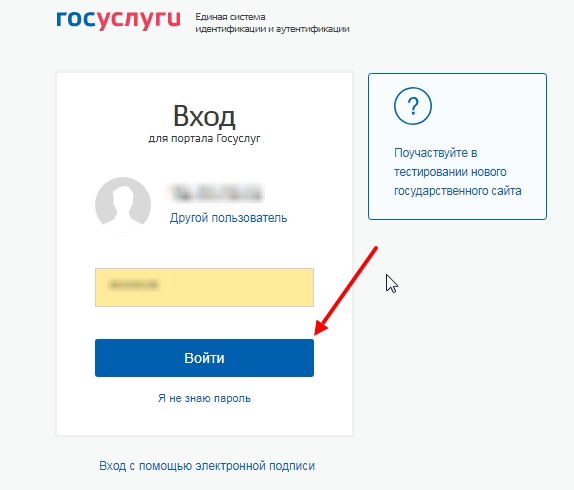
- На верхней панели вы увидите свое имя и фамилию, нажмите на кнопку.
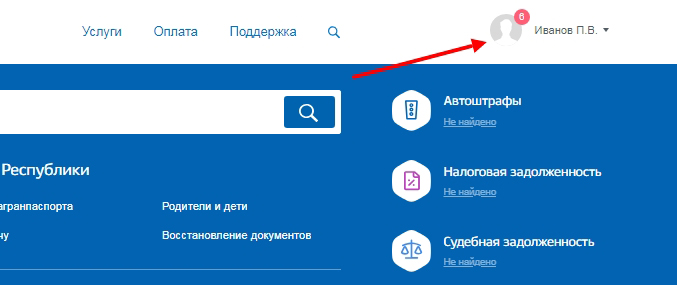
- После этого появится окно, в котором указаны последние сообщения от сервиса и уполномоченных ведомств об этапах рассмотрения дела.
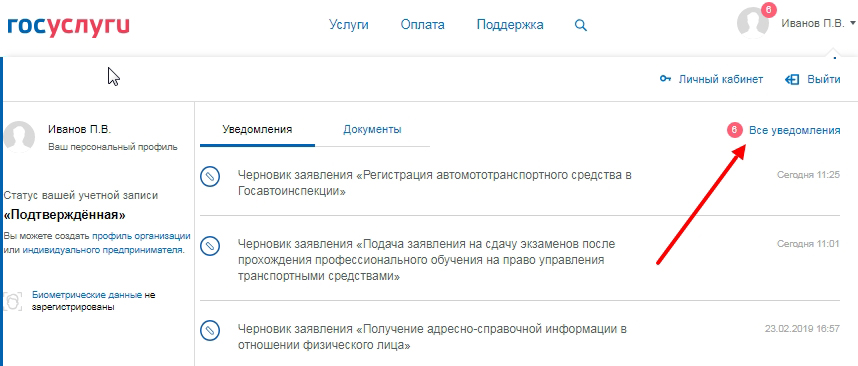
- Справа нажмите на кнопку «Все уведомления».
- Далее вы автоматически переместитесь в персональный кабинет. Здесь вы найдете вкладки:
- Все – здесь хранится вся деловая переписка и последние события;
- Платежи – отображение информации о проведенных транзакциях и оплате государственных пошлин через сервис госуслуг;
- Заявление – здесь выводятся все написанные заявки в разные ведомства, за всю историю с момента регистрации;
- Черновик – заготовки заявлений, которые можно использовать для создания новых запросов, минуя повторное заполнение полей;
- Запись на прием – все оформленные записи на прием в медицинское учреждение;
- Госпочта – сообщения от самого онлайн сервиса, это могут быть информационные уведомления.
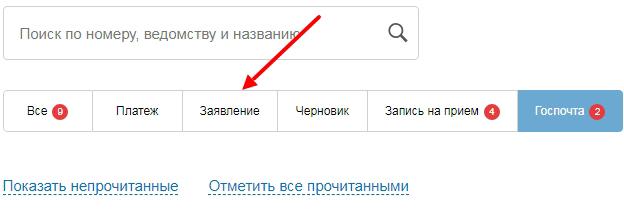
- Нам нужен пункт «Заявление». После этого вы увидите все написанные запросы.
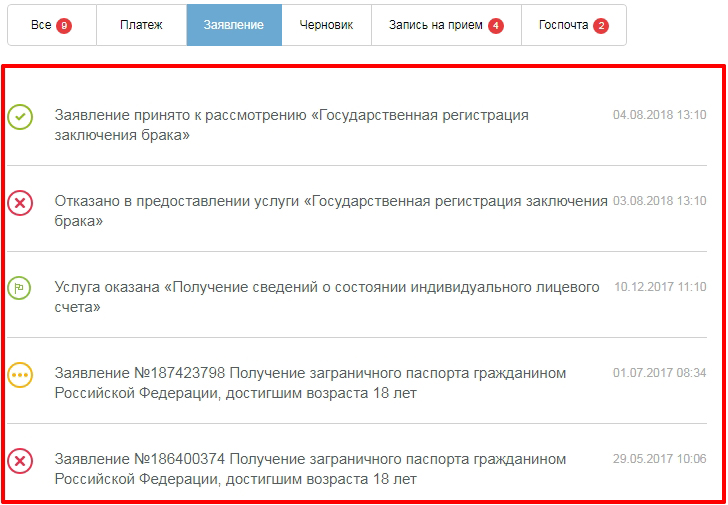
Как узнать номер заявления
К каждому написанному заявлению присваивается уникальный идентификационный номер, который может потребоваться для решения вопросов, например по поиску жалоб. Его можно узнать следующим способом:
- В настройках персонального кабинета найдите раздел заявлений и зайдите в него.
- В списке выберите нужную заявку и нажмите на нее.
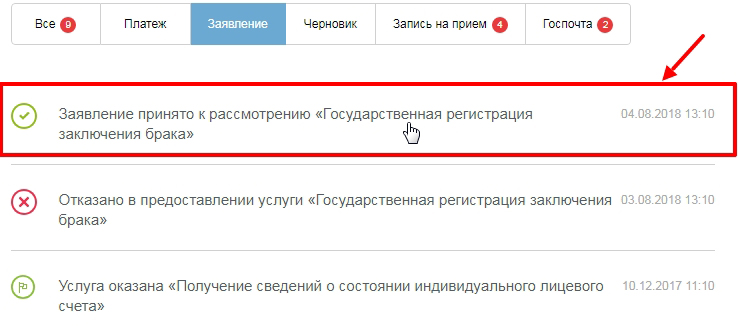
- После этого вы окажетесь в окне полученной услуги, где рядом с названием указан уникальный номер.
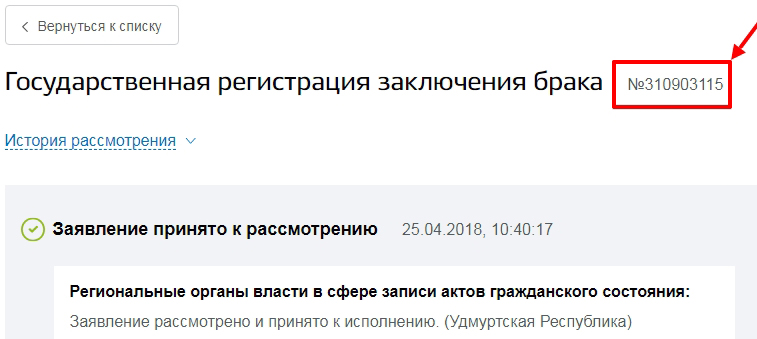
- Если нажать кнопку историю рассмотрения, вы увидите все этапы проверки запроса.
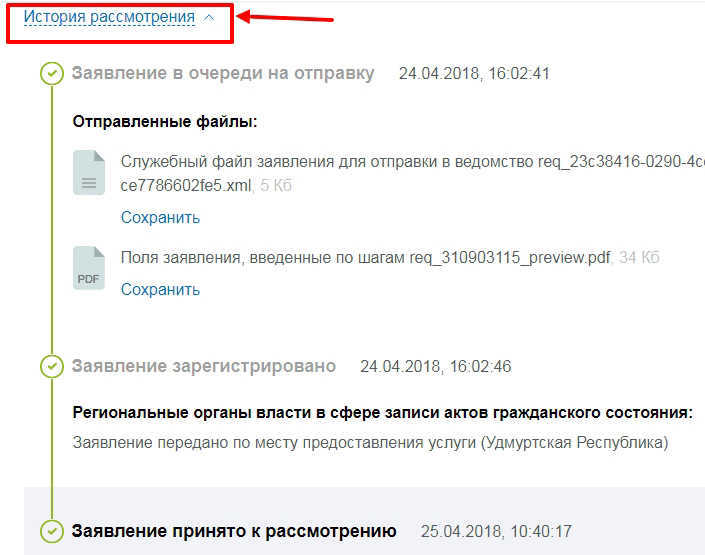
Отмена отправленного запроса
Не исключены и случаи, когда требуется оформить отказ от созданного заявления, основной причиной такого является изменения планов потребителя, болезнь или командировка, из-за которых он не способен самостоятельно прибыть в указанное время и дату для получения документа или на прием. Чтобы выполнить отмену услуги нужно:
- Перейдите в персональный кабинет в найдите раздел отправленных заявлений.
- Выберите нужную заявку и нажмите на нее.
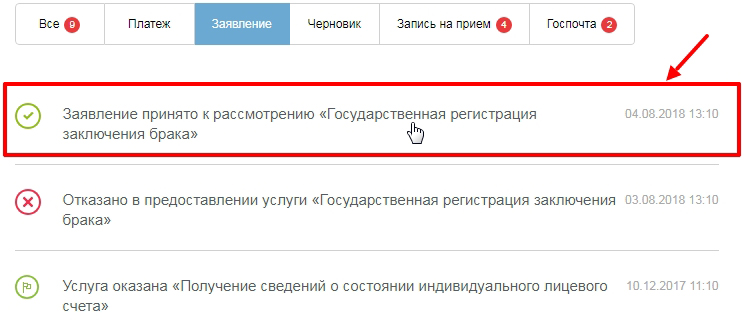
- Справа вы увидите панель настроек, где расположена кнопка отказа от заявления. Кликните на нее.
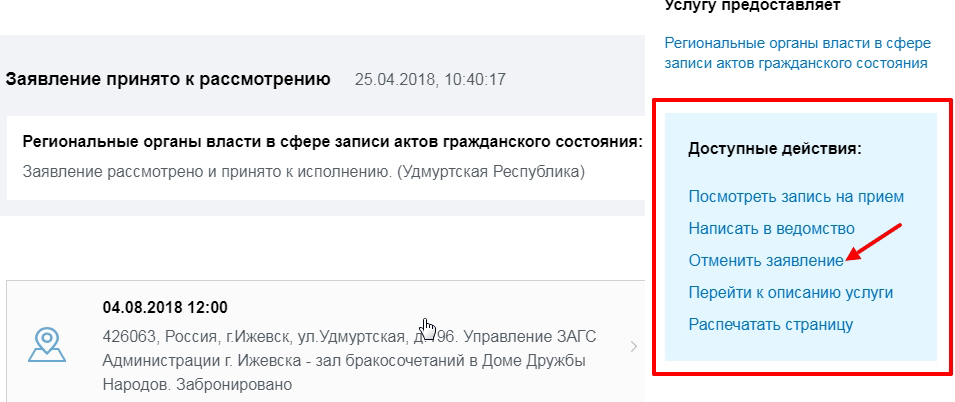
- После этого система попросит вас подтвердить оформление отказа.
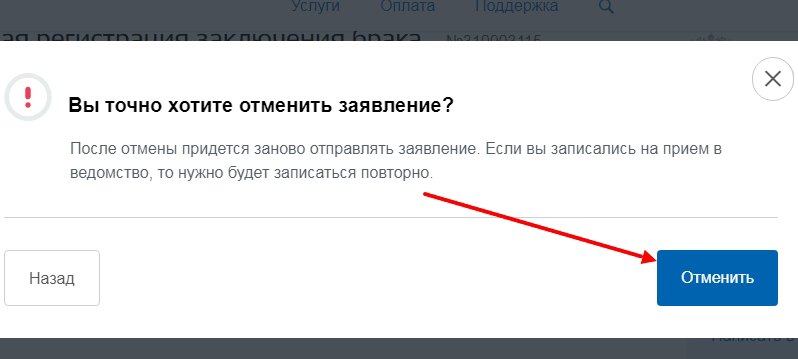
- Готово.
В этой статье мы рассмотрели, как посмотреть заявление на госуслугах. Процедура максимально проста, достаточно зайти в персональный кабинет пользователя, в котором находится подробная информация обо всех полученных услугах. Интернет сервис постепенно развивается и вскоре будет охватывать и сотрудничать со всеми государственными ведомствами и учреждениями, что упростит жизнь населению.
Вам также может быть интересно:
Что означает, если заявление на госуслугах в очереди на отправку
Установка портала госуслуги на компьютер
Почему не приходит СМС с кодом подтверждения на госуслуги
Инструкция для проверки регистрации на госуслугах
Что делать, если забыл пароль от аккаунта госуслуги
Удаление учетной записи на портале госуслуги
Как удалить и отменить уведомление на госуслугах
В последние годы предоставление мер государственной социальной поддержки, в том числе назначение детских пособий, значительно упростилось. Для некоторых выплат (например, пособий на детей от 3 до 7 лет, от 8 до 16 лет, беременным женщинам) не нужно предоставлять документы — достаточно указать минимальные сведения в заявлении на Госуслугах, а органы власти, ответственные за назначение тех или иных выплат, сами запрашивают необходимую информацию у других ведомств путем межведомственного взаимодействия. Рассказываем, что это такое и как проверить межведомственные запросы по заявлению на Госуслугах.
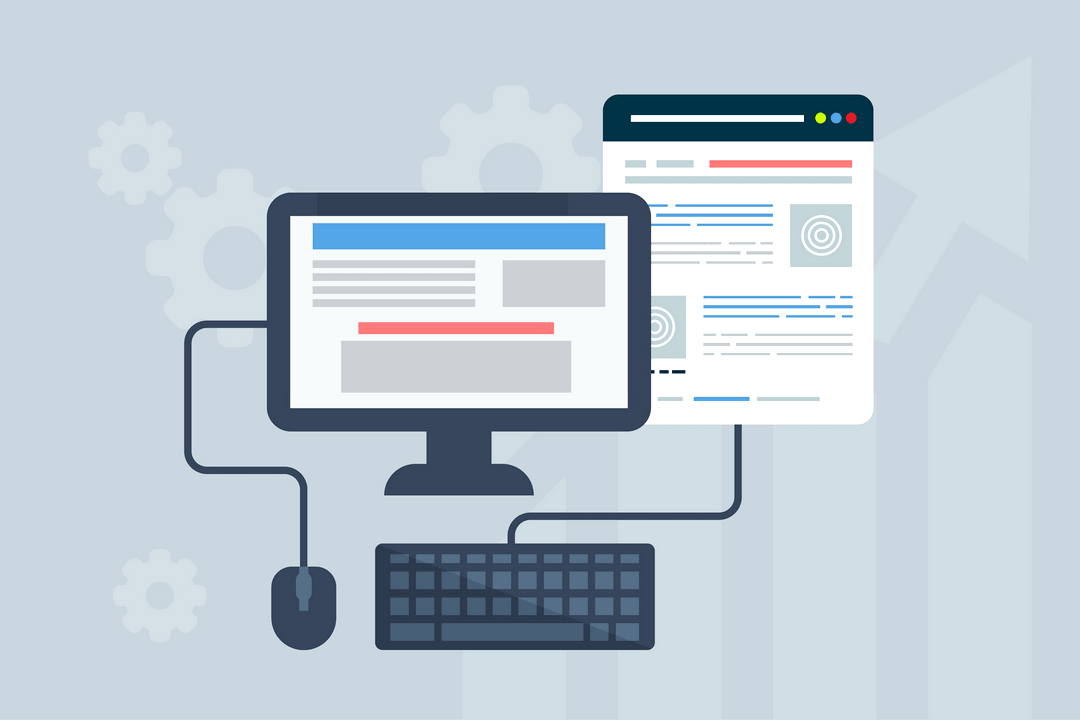
Изображение pixabay.com
Что такое межведомственное взаимодействие
Механизм межведомственного взаимодействия работает так:
- Заявитель указывает в форме заявления на портале Госуслуг самые необходимые сведения — о себе, ребенке, своем материальном и имущественном положении и другие необходимые сведения (в каждом конкретном случае перечень будет индивидуальным), а затем отправляет обращение в уполномоченное ведомство.
- Ответственное за назначение выплаты или пособия ведомство, которое оказывает государственную услугу, проверяет указанные в заявлении сведения и для их подтверждения отправляет запросы в другие органы — например, ЗАГС, органы опеки, налоговую службу, Пенсионный фонд, Росреестр, МВД и т.д.
Если данные подтвердятся, пособие или иную материальную помощь назначат, если нет — заявитель получит уведомление об отказе.
Как правило, решение по заявлению на получение государственной услуги (в нашем случае — о назначении выплаты) принимается за 10 рабочих дней со дня его регистрации (однако по каждой госуслуге сроки рассмотрения и принятия решения устанавливаются индивидуально). В течение этого времени пользователи портала Госуслуг могут следить за статусом обращения, в том числе отслеживать межведомственные запросы, которые делают для принятия решения по заявлению.
Где посмотреть межведомственные запросы в личном кабинете на Госуслугах
Чтобы узнать статус поданного заявления и проверить, какие запросы ведомствам уже были сделаны и получены по обращению, нужно:
- Авторизоваться на портале Госуслуг.
-
- В верхнем правом углу, где указаны фамилия и инициалы пользователя портала, нужно нажать на треугольник. В выпавшем меню выбрать «Настройки и безопасность».
-
- В открывшемся окне слева в перечне разделов нужно найти и выбрать пункт «Межведомственные взаимодействия». Для первого включения опции отслеживания запросов между ведомствами понадобится нажать «Перейти к согласию», затем «Разрешить».
-
- Далее отобразятся данные о предыдущих и текущих запросах по каждому обращению. В фильтре сверху можно задать интересующий период. Если никаких запросов нет, то можно сделать вывод о том, что госорганы еще не обращались друг к другу за информацией о заявителе и членах его семьи.
-
В каждом таком запросе указывается:
- с какой целью он инициирован (например, предоставление сведений о трудовой деятельности);
- инициатор — ведомство, которое запросило данные;
- наименование госоргана, который предоставляет данные по запросу;
- дата и время запроса.
-
С помощью этой информации можно понять, когда началось и в каких направлениях продвигается рассмотрение обращения.
Как посмотреть межведомственные запросы с телефона?
К сожалению, пока функционал мобильного приложения Госуслуг ограничен и проверить межведомственные запросы с его помощью невозможно. В приложении можно только следить за обновлением статуса заявления. Возможно, в дальнейшем такая опция появится, но пока смотреть межведомственные запросы с телефона можно только, авторизовавшись на сайте www.gosuslugi.ru через браузер.
Какую еще информацию по мерам поддержки можно проверить в личном кабинете
На портале Госуслуг также можно запросить сведения об уже назначенных социальных выплатах, пособиях и льготах. Информация предоставляется в виде выписки из ЕГИССО, в которой указывается информация о каждом факте назначения меры соцподдержки за определенный период, а также ее название, размер, срок и периодичность начисления.
Эти данные могут быть пригодится родителям для расчета среднедушевого дохода семьи при определении права на различные меры социальной поддержки с учетом критериев нуждаемости, например, ежемесячные выплаты на детей от 3 до 7 лет. О том, как узнать, какие пособия назначены на портале Госуслуг, читайте в отдельной статье.
Кроме того, на Госуслугах можно узнать о положенных выплатах. Для этого с 01.12.2020 была запущена система проактивного информирования граждан о мерах социальной поддержки. Теперь пользователи портала могут получить сведения не только об установленных социальных выплатах, компенсациях, пенсиях и субсидиях, но также и способах их оформления вместе с перечнем необходимых документов. Пока уведомления приходят по факту наступления трех жизненных событий:
- рождение ребенка;
- наступления пенсионного возраста;
- установление инвалидности.
Постепенно этот список расширят, и граждане смогут получать через портал Госуслуг все сведения обо всех положенных выплатах и пособиях.
Чтобы начать получать такие уведомления, нужно предоставить согласие на информирование. Вот как это сделать:
- Авторизуйтесь на портале Госуслуг.
- В личном кабинете найдите раздел «Документы и данные», затем выберете вкладку «Льготы и выплаты» или перейдите сразу в нужный раздел по ссылке: https://lk.gosuslugi.ru/profile/privileges.
-
- Нажмите на кнопку «Перейти к согласию» и разрешите ПФР информировать вас о возникновении прав на социальные льготы и выплаты.
Готово! Теперь в личном кабинете будут отображаться сведения о положенных мерах государственной социальной поддержки.
-